Düzeltme: Kuruluşunuzun Verileri Buraya Yapıştırılamaz

Kuruluş verilerinizi belirli bir uygulamaya yapıştıramıyorsanız, sorunlu dosyayı kaydedin ve verilerinizi yeniden yapıştırmayı deneyin.

Daha önce, Facebook'un yalnızca bir seçeneği vardı. Her şey haber akışınızda yayınlandı . Şimdi iki seçenek görüyorsunuz: Haber Kaynağı ve Hikaye oluştur. Aralarındaki fark nedir? Cevabı bu gönderide bulun.

Hikaye oluşturma seçeneği birçok kişinin kafasını karıştırır. Onlardan biriyseniz endişelenmeyin çünkü yalnız değilsiniz. Birçok Facebook (FB) kullanıcısı, Haber Kaynağı ve Hikayelerdeki içerik arasındaki farkı merak etmeye başladı.
Bu yazıda, aralarındaki farkları keşfetmek için bir yolculuğa çıkacağız ve hangisini kullanacağınızı size söyleyeceğiz.
Ama asıl aksiyona geçmeden önce biraz geri saralım ve haberlerin Haber Kaynağı seçeneğinin yanında neden ve nasıl yer aldığını anlayalım.
Başlayalım.
Facebook Neden Haber Kaynağından Hikayelere Geçiyor?
Arkadaşınızın duvarına bir şeyler göndermenin heyecan verici bir şey olduğu günler geride kaldı. Şimdi haber akışında bir şeyler yayınlamak bile sıkıcı ve çekici olmayan bir şey gibi görünüyor. Bunun nedeni, Facebook'un işletme sayfalarından ve kişisel profillerden hiçbirine uygun bir alan sunmayan içerikle dolu besleme algoritmasında çeşitli değişiklikler yapmasıdır.

İşte burada hikayeler devreye girer. Hikayeler size görmek istediğiniz içeriği seçme olanağı sunar. Görmek istemediklerinizi görmezden gelebileceğiniz ve diğerlerini görüntüleyebileceğiniz küratörlü içerik sağlar. Hikayeler heyecan verici ve kişisel hissettiriyor. Facebook bunu biliyor. Dolayısıyla haber akışı için Facebook'un geleceği olan feed'den hikayelere geçiş her geçen gün cazibesini kaybediyor.
Hadi farklılıklara geçelim.
Temel Fark
Haber akışı, Facebook'un temel işlevidir ve en başından beri bunun bir parçası olmuştur. 'Aklınızda ne var' kutusunu kullanarak Haber Kaynağı'nda bir güncelleme yayınlarsanız, duvarınızda veya zaman çizelgenizde, buna ne derseniz deyin. Yeni içerik bulmak için aşağı kaydırmanız gerekir.
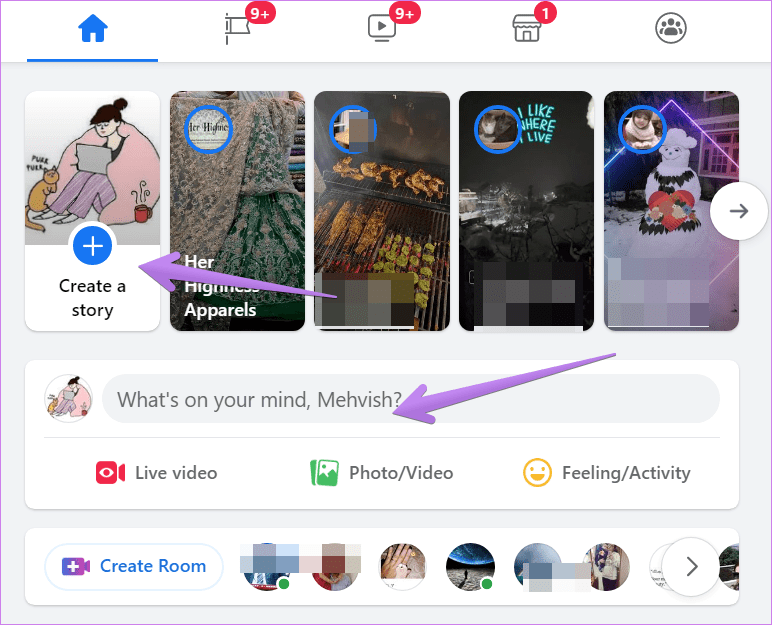
Öte yandan, Hikayeniz veya Hikaye Oluştur seçeneği sadece birkaç yaşında. Bunu seçmek, içeriği hikayenize ekleyecektir. Hikayeler , birkaç saniye sonra yeni bir fotoğraf veya video sunan bir slayt gösterisi gibi çalışır. Hikayeler önce bir kişiden gelir ve kataloğu bittiğinde başka birinin hikayeleri oynamaya başlar.
İpucu: Facebook Odalarının ne olduğunu ve nasıl kullanılacağını öğrenin .
Ömür
Haber akışı, gönderilerinizi süresiz olarak veya siz onları manuel olarak silene kadar barındırır. Hikaye, yalnızca bir gün süren geçici bir içerik biçimidir. Yani, hikayeler yirmi dört saat boyunca profilinizde canlı kalır ve ardından arkadaşlarınızın görünümünden otomatik olarak silinir.
Ancak yine de Facebook'un Arşiv özelliğini kullanarak hikayelerinize erişebilirsiniz . Bunları Facebook profilinizde görüntülemek için öne çıkan hikayeler bile oluşturabilirsiniz.
kullanılabilirlik
Haber kaynağınızda yayınlanan gönderiler, Facebook mobil uygulamalarında (Android ve iOS), Android'de Lite uygulamasında ve web sitesinde görüntülenebilir.
Hikayelere Facebook mobil uygulamaları, web sitesi, Lite uygulaması ve Facebook Messenger aracılığıyla erişilebilir. Evet, gizlilik ayarları hikayelerinizi Herkese Açık hale getirecek şekilde ayarlanmışsa, hikayeler Facebook Messenger'da otomatik olarak çapraz gönderilebilir . Facebook Messenger'dan da hikayeler oluşturabilirsiniz, ancak yaratıcı seçenekler açısından Facebook hikayelerinden farklıdırlar .
Hikayenizi ve Haber Kaynağı İçeriğinizi Görüntüleyin
Hikayelerin kendilerine ayrılmış bir bölümü vardır. Hikayenize bir şey paylaştığınızda, iki yerde görüntülenebilir. İlk olarak, Facebook beslemesinin en üstünde ve Facebook Messenger'da sohbet listesinin en üstünde. Ayrıca oradan bir hikaye oluşturabilir ve diğer kişilerin hikayelerini görüntüleyebilirsiniz.
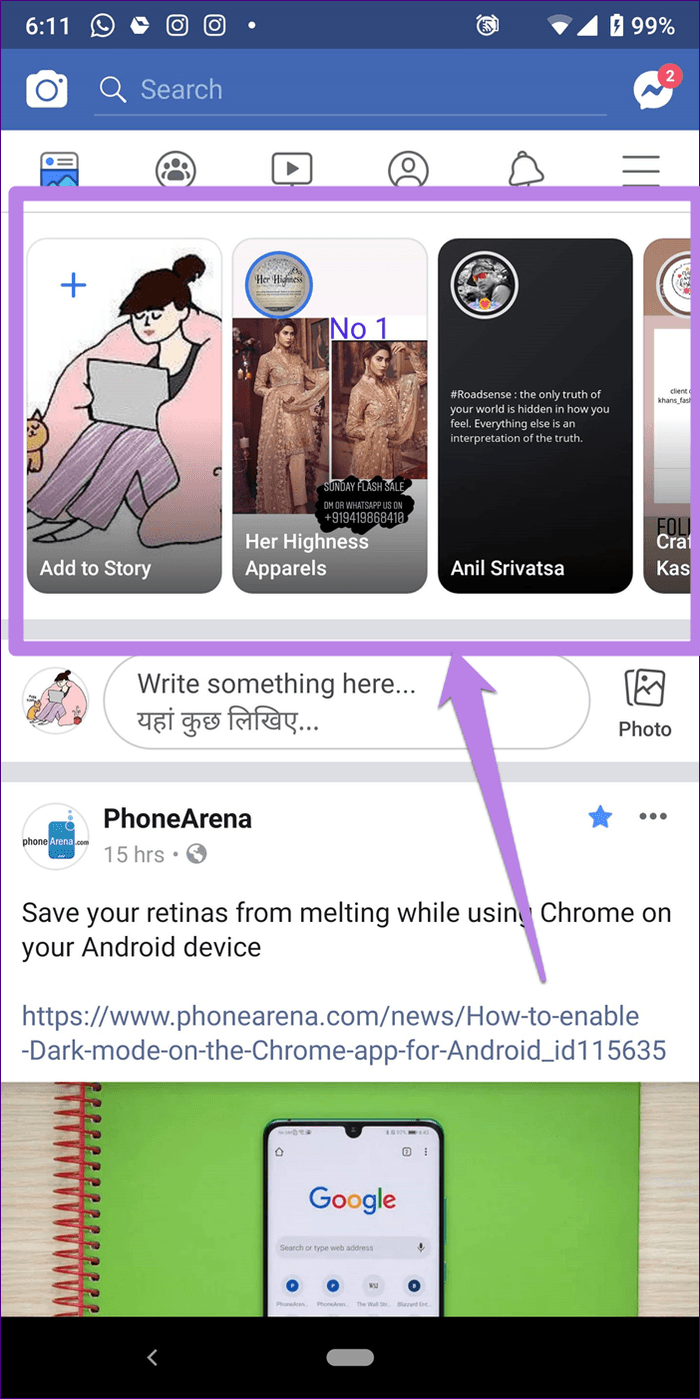
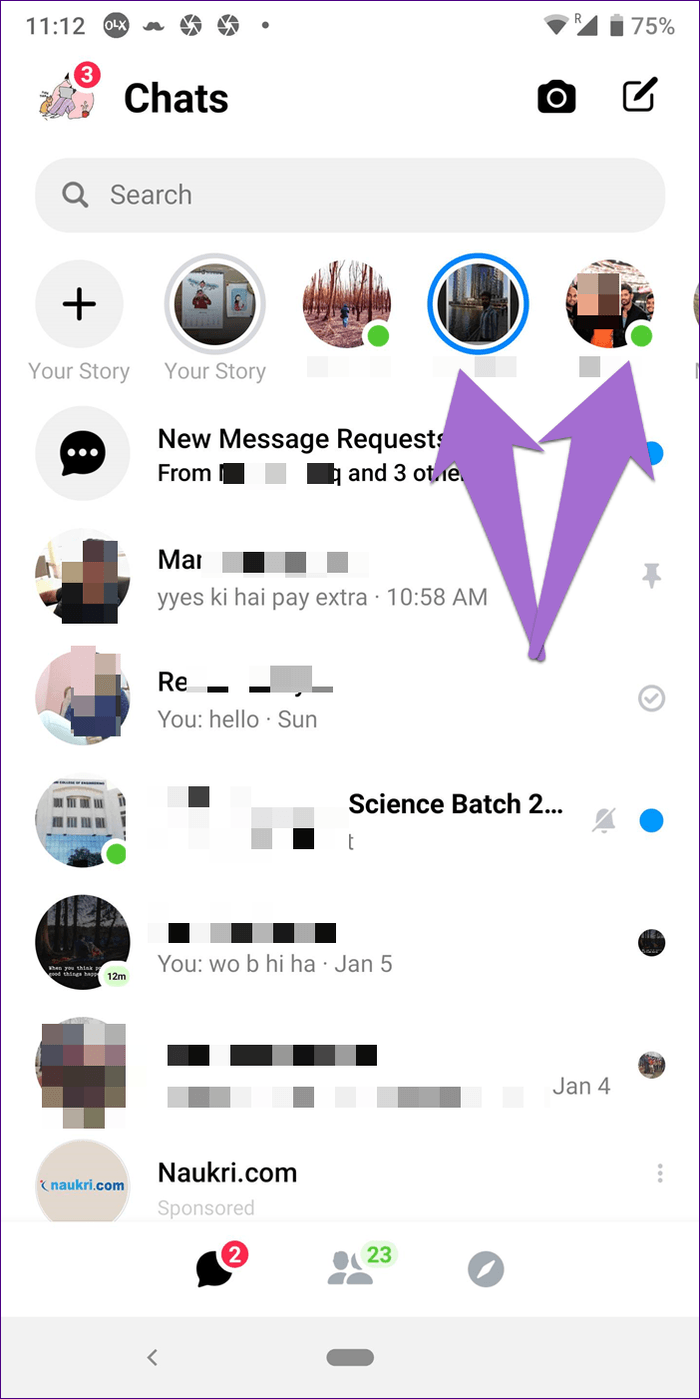
Haber akışındaki içerik, diğer kullanıcılardan gelen bir gönderi denizinde kaybolmuş gibi görünüyor. Haber akışı içeriği Facebook'ta hikayeler bölümünün altında mevcuttur.
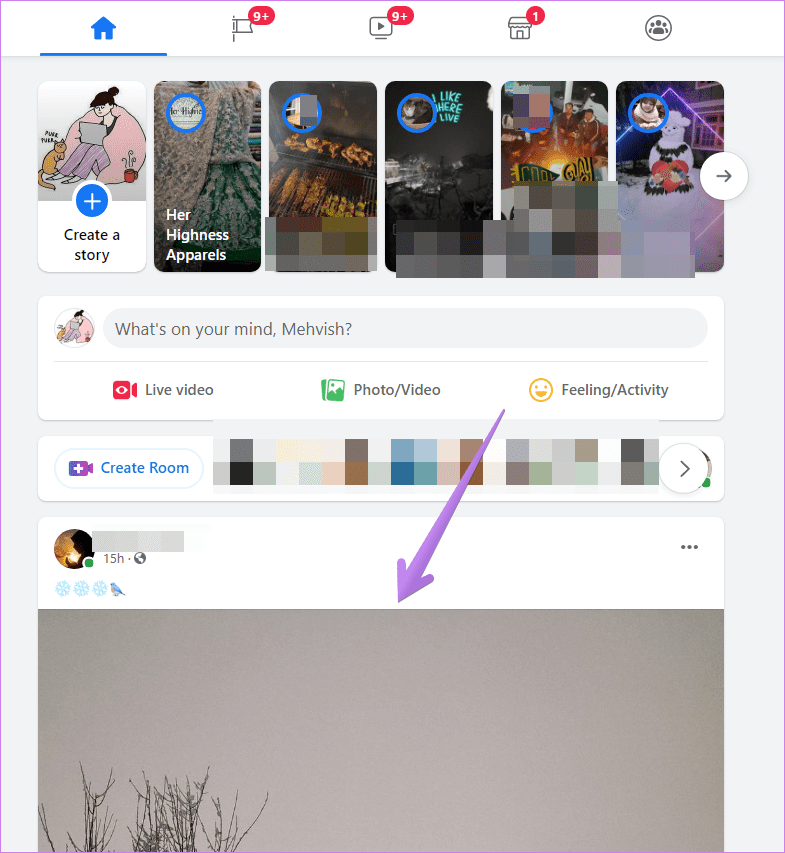
görünürlük
Hikayelerin özel bir bölümü olduğundan, bir gönderiyi hikaye olarak yayınlamak, daha fazla kişiye ulaşması gibi bir avantaja sahiptir. Feed'de yayınlamaya kıyasla, başkaları tarafından görüntülenme şansı vardır. Ayrıca, birden fazla fotoğrafı aynı anda veya farklı zamanda hikaye olarak yayınlayabilirsiniz ve bu, kimsenin yayınına spam göndermez. Hepsi bir kişi için hikayelerin gruplandırılması sayesinde.
Yorumlar ve Beğeniler
Haber Kaynağı seçeneğini kullanırsanız, insanlar bu tür gönderileri beğenebilir ve yorum yapabilir. Bu beğeniler ve yorumlar diğer Facebook arkadaşlarınız tarafından da görülebilir. Hikayeler de beğenileri desteklese de bunu yalnızca içerik oluşturucu görebilir. Aynı şey, hikayelere verilen yanıtlar olarak bilinen yorumlar için de geçerlidir. Bunları Facebook Messenger'da alacaksınız.
Not
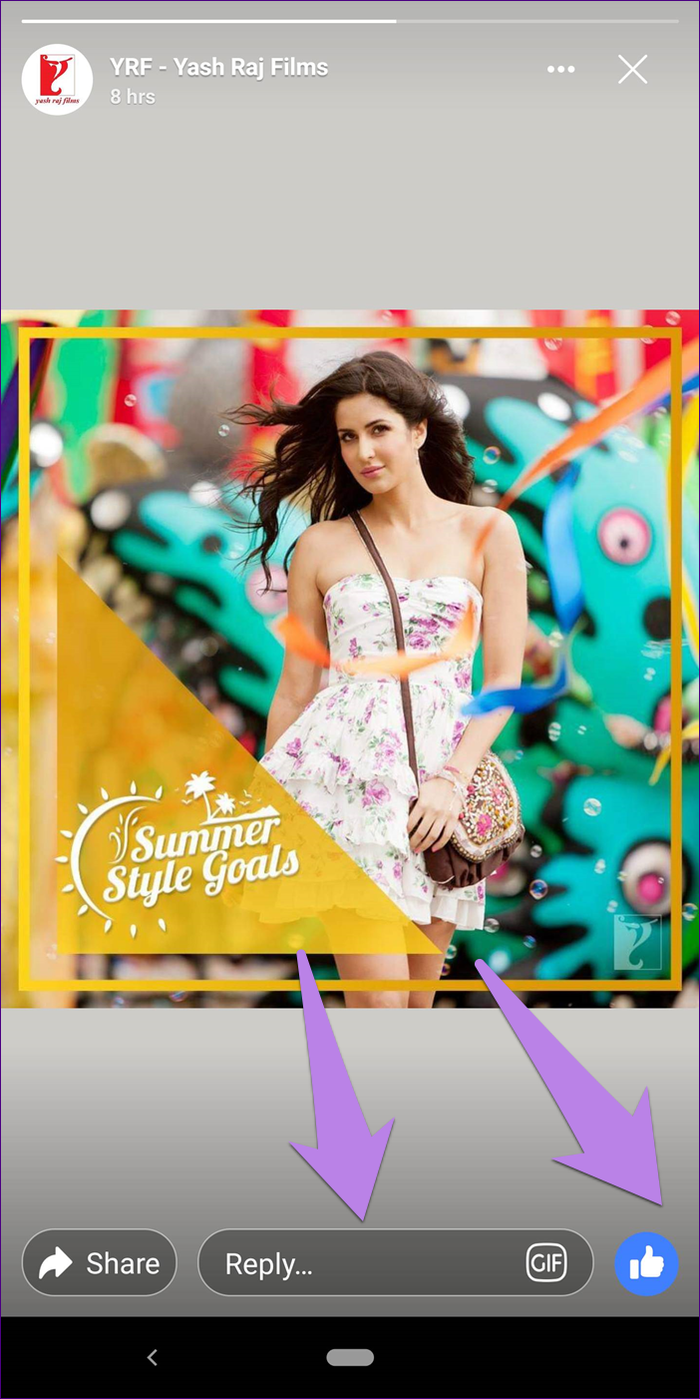
Hikayenizi Kimin Görüntülediğini Kontrol Edin
Haber kaynağınızda bir gönderi yayınlamak, size gönderinizi görüntüleyen kişileri takip etme olanağı sağlamaz . Bunu yalnızca biri yayınınızı beğendiğinde veya yorum yaptığında bileceksiniz.
Neyse ki (ya da değil), hikayeler anonim değildir. Birisi hikayenizi izlediğinde, onu kimin görüntülediğini kontrol edebilirsiniz. Bunun için yayınlanan hikayeyi açın ve göz simgesine dokunun.
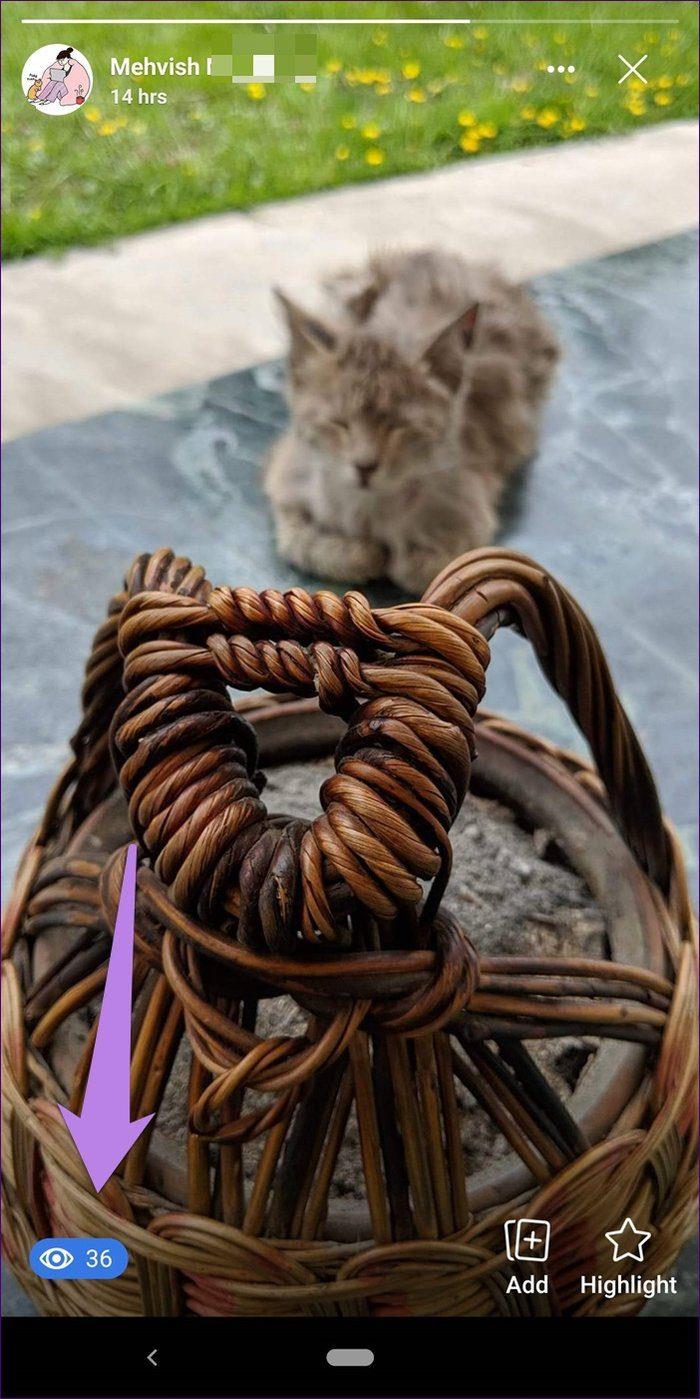
Düzenleme yeteneği
Hepimiz hata yaparız. Bunları düzeltmek için Facebook, haber akışınızda yayınladığınız gönderileri düzenlemenize izin verir. Yani, gönderinin metnini değiştirebilirsiniz. Ancak, aynı özellik hikayelerde mevcut değildir. Hikaye yayınlandıktan sonra, onu silmeniz ve gerekli değişikliklerle yeniden yayınlamanız gerekecektir.
İçerik Yayınlamak için Yaratıcı Araçlar
Haber akışında bir güncelleme yayınlarsanız, yayınlarınızı geliştirmek için sınırlı seçeneklere sahip olursunuz. Yalnızca metinlerinize arka plan ekleyebilir, görüntüleri kırpabilir veya döndürebilirsiniz. Hikayelerde, içeriğinizi düzenlemenin birden çok yolunu bulursunuz. Hikayelerinize müzik, çıkartma, karalama, efekt, animasyon ekleyebilir ve daha fazlasını ekleyebilirsiniz.
Kitle ve Gizlilik
Haber akışı ve hikayeler için hedef kitle birbirinden bağımsızdır. Her ikisinde de, diğerleri arasında üç gizlilik ayarı bulacaksınız: Herkese açık (herkes tarafından görülebilir), Arkadaşlar (yalnızca Facebook arkadaşlarınız tarafından görülebilir) ve bunu bazı arkadaşlardan gizleyebileceğiniz veya birkaç özel kişinin sahip olmasına izin verebileceğiniz özel ayarlar. ona erişim.
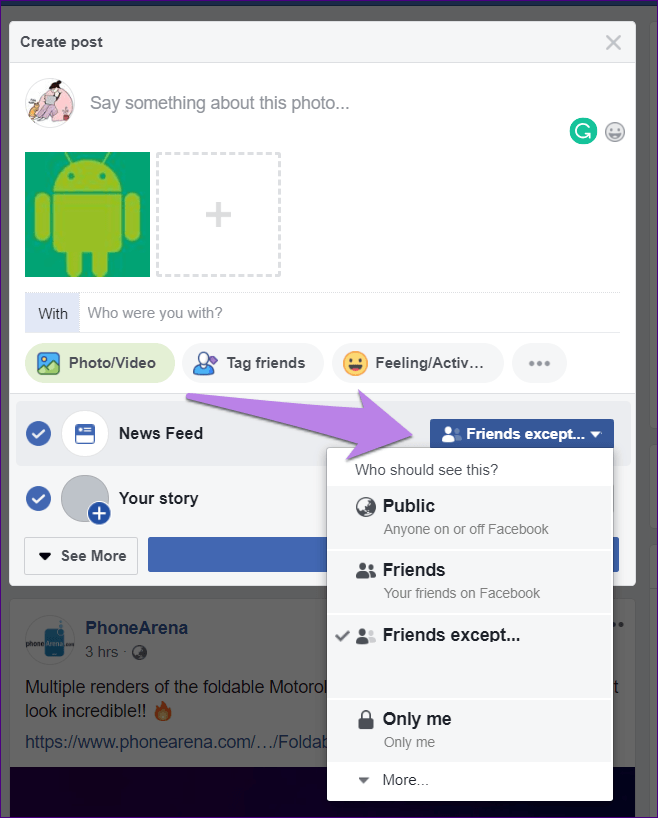
Hikayeler için Genel ayarını seçmek, Messenger arkadaşlarınızı da ifade eder. Bu ayarı seçerseniz, Facebook arkadaş listenizde olmayan Messenger arkadaşlarınız da hikayeyi görecektir.
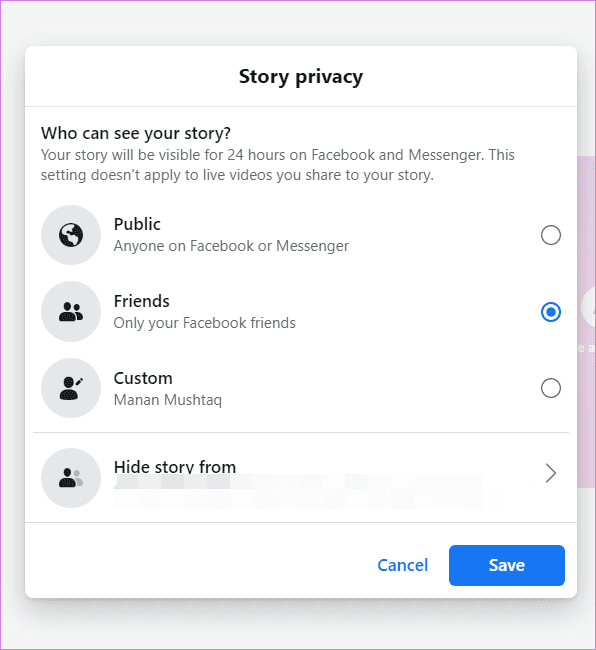
İpucu : Facebook'ta Kısıtla ve Engelle arasındaki farkın ne olduğunu öğrenin .
Daha Sonra Erişim İmkanı
Haber akışınızda yayınlanan bir gönderiye, profilinize gidip onu bularak istediğiniz zaman erişebilirsiniz. Tam olarak aradığınız gönderiyi bulmak için Filtrelerin yardımını alabilirsiniz.
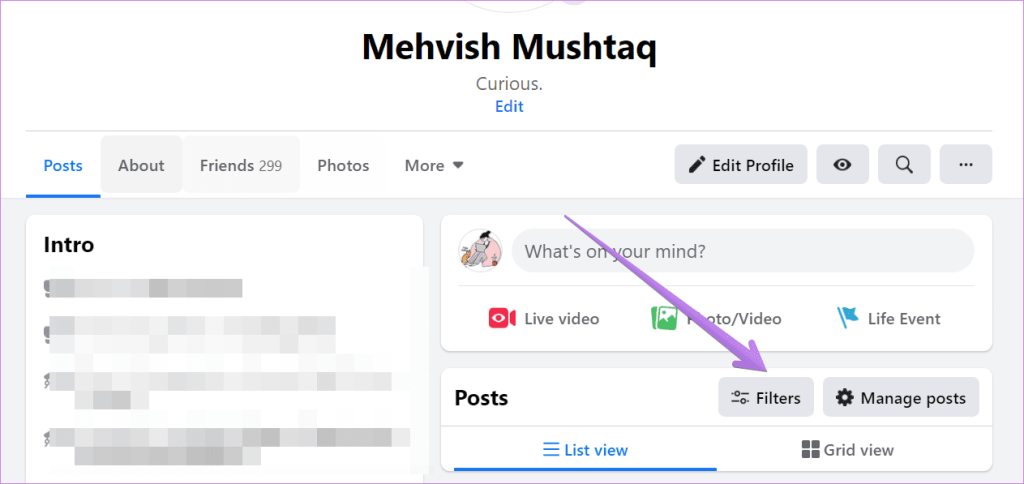
Hikayeler için, içerik geçici olduğu için işler farklıdır, bu nedenle bir gün sonra Hikayeniz seçeneği altında bulamazsınız. Ama yirmi dört saat sonra izlemek isterseniz, hikaye Arşiv özelliği altında sizin için canlı kalıyor. Yalnızca siz, yani hikayenin yaratıcısı buna erişebilir. Hikayeyi yeniden paylaşabilir veya indirebilirsiniz.
Haber Kaynağına mı yoksa Hikayenize mi Göndermelisiniz?
Hikayeler, bir gün sonra değiştikleri için günlük yaşamınıza dair kişisel bir bakış sağlar. Bu nedenle, gayri resmi içerik yayınlıyorsanız veya arkadaşlarınızı veya sayfa üyelerinizi belirli bir konuda düzenli olarak güncellemeyi seviyorsanız, hikayeler bunları yayınlamak için iyi bir yer olacaktır. 24 saatlik zaman sınırı içeriğiniz için önemli değilse ve içeriğinizin sonsuza kadar görünür kalmasını istiyorsanız Haber Kaynağınızda yayınlamalısınız.
Sıradaki: Artık Facebook veya Messenger'ı sevmiyor musunuz? Kaldırmak ister misiniz? Facebook ve Messenger uygulamalarını telefonunuzdan kaldırmanın sonucunu öğrenmek için gönderiyi okuyun.
Kuruluş verilerinizi belirli bir uygulamaya yapıştıramıyorsanız, sorunlu dosyayı kaydedin ve verilerinizi yeniden yapıştırmayı deneyin.
Microsoft Rewards ile Windows, Xbox ve Mobile platformlarında nasıl en fazla puan kazanabileceğinizi öğrenin. Hemen başlayın!
Windows 10
Skyrim'in sinir bozucu sonsuz yükleme ekranı sorununu çözerek daha sorunsuz ve kesintisiz bir oyun deneyimi sağlamanın etkili yöntemlerini öğrenin.
HID şikayetli dokunmatik ekranımla aniden çalışamaz hale geldim. Bilgisayarıma neyin çarptığı konusunda hiçbir fikrim yok. Eğer bu sizseniz işte bazı düzeltmeler.
PC'de canlı web seminerlerini kaydetmenin yararlı yollarını öğrenmek için bu kılavuzun tamamını okuyun. Windows 10, 8, 7 için en iyi web semineri kayıt yazılımını, üst ekran kaydediciyi ve video yakalama araçlarını paylaştık.
iPhone'unuzu bilgisayara bağladıktan sonra karşınıza çıkan açılır pencerede yanlışlıkla güven butonuna tıkladınız mı? Bu bilgisayara güvenmemek istiyor musunuz? Ardından, daha önce iPhone'unuza bağladığınız bilgisayarların güvenini nasıl kaldıracağınızı öğrenmek için makaleyi okuyun.
Ülkenizde akış için mevcut olmasa bile Aquaman'i nasıl yayınlayabileceğinizi bilmek ister misiniz? Okumaya devam edin ve yazının sonunda Aquaman'in keyfini çıkarabileceksiniz.
Bir web sayfasını kolayca PDF olarak nasıl kaydedeceğinizi öğrenin ve web içeriğini çevrimdışı erişim ve paylaşım için taşınabilir PDF dosyalarına dönüştürmek için çeşitli yöntem ve araçları keşfedin.
PDF belgelerinize not ekleyin - Bu kapsamlı kılavuz, bir PDF belgesine farklı yöntemlerle not eklemenize yardımcı olacaktır.








